Labi strukturēta izvēlne ir galvenais jūsu vietnes lietotājam draudzīgas lietošanas priekšnoteikums. Tā ved apmeklētājus cauri dažādām sadaļām un nodrošina, ka viņi var ātri un viegli atrast vajadzīgo informāciju. Šajā rokasgrāmatā es jums parādīšu, kā efektīvi noformēt savas WordPress vietnes izvēlni, izmantojot Elementor. Turpmākajos soļos jūs iepazīstināsim ar svarīgākajiem pielāgojumiem un palīdzēsim jums izveidot pievilcīgu un funkcionālu izvēlni.
Galvenie secinājumi
- Galviņas izvēlnes stilizēšanas iespējas.
- Pielāgošana mobilajām ierīcēm.
- Izvēlnes dizaina krāsu, formu un efektu izvēle.
Soli pa solim
1. Piekļūstiet pielāgojumu programmai
Vispirms jums jāpiesakās savā WordPress paneļa vadības panelī un jāatver Pielāgotājs. Pārejiet uz Dizains un izvēlieties Pielāgojumu veidotājs. Šeit varat pielāgot daudzus savas vietnes aspektus.
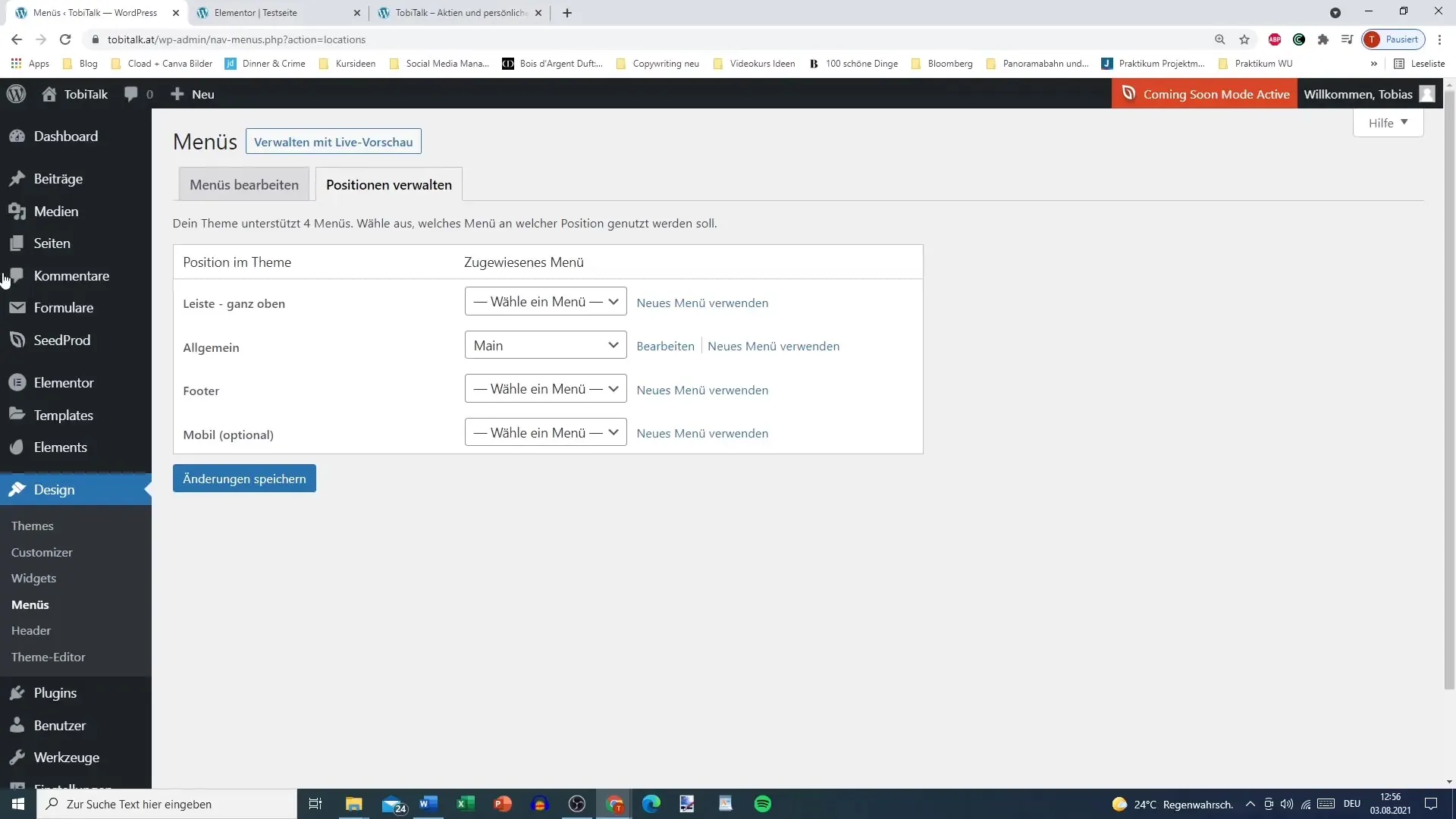
2. Izsauciet galvenes iestatījumus
Kad esat pielāgojumu programmā, noklikšķiniet uz cilnes Header (galvene). Šeit atradīsiet vispārīgos izvēlnes iestatījumus, tostarp stilu, augstumu un citas svarīgas opcijas.
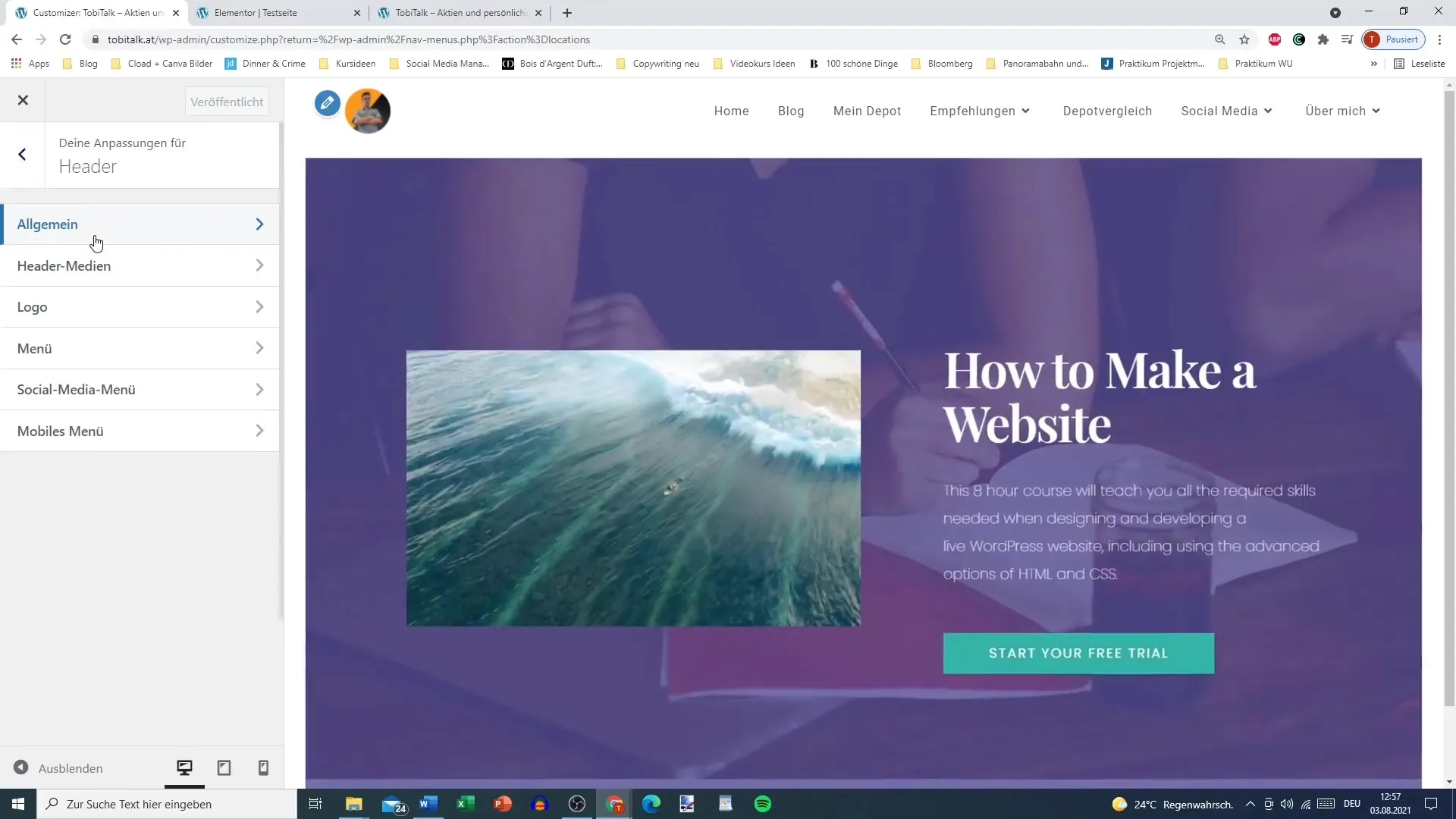
3. izvēlieties izvēlnes stilu
Sadaļā Vispārīgi varat pielāgot izvēlnes stilu. Šeit ir pieejamas tādas opcijas kā caurspīdīga vai parasta noklusējuma opcija. Padomājiet, kurš stils vislabāk atbilst jūsu vietnes dizainam.
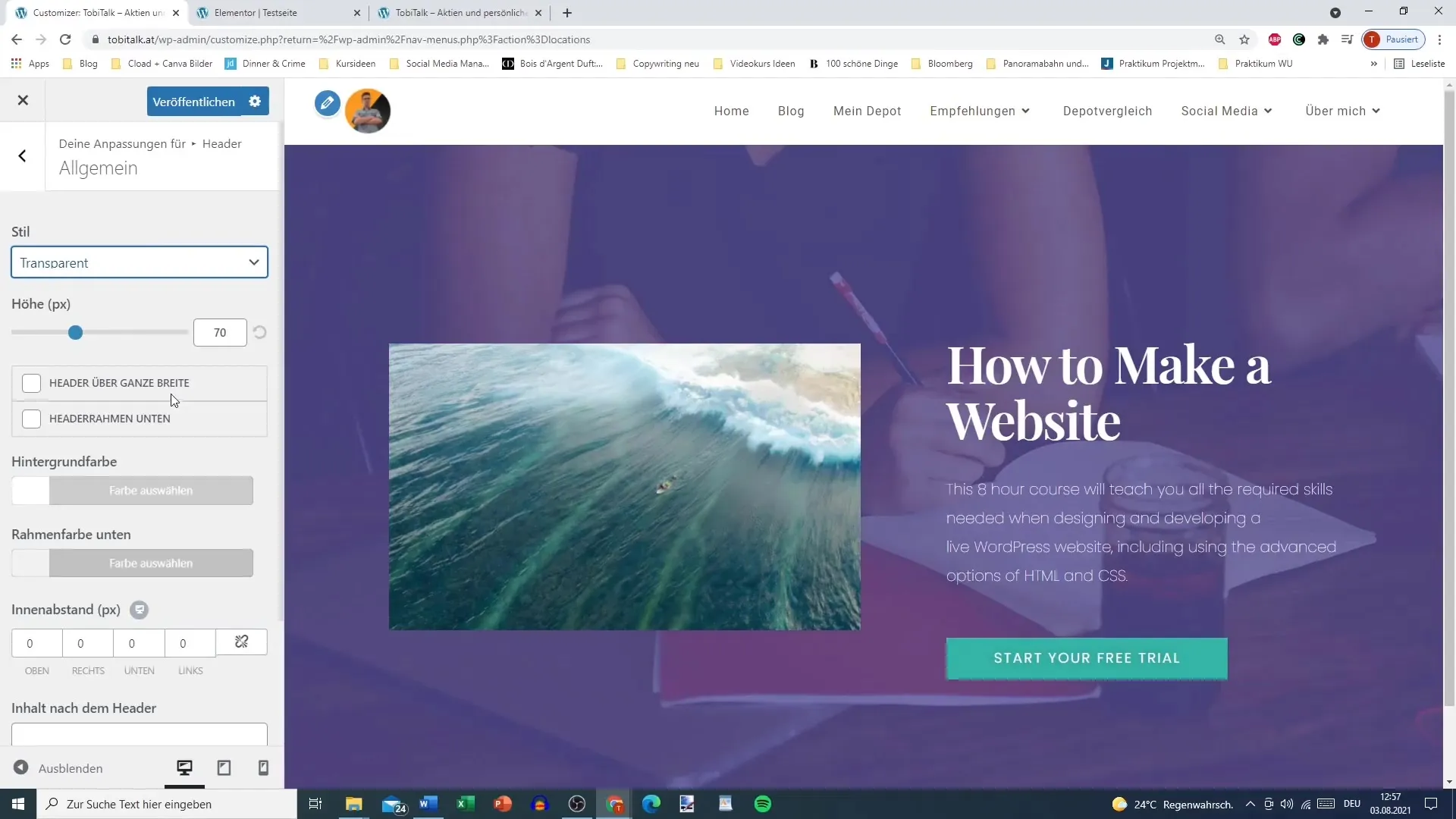
4. Pielāgojiet augstākus galvenes iestatījumus
Varat paši noteikt galvenes augstumu. Lai gan 170 pikseļi var būt par lielu, varat izvēlēties minimālistisku augstumu, kas labāk atbilst jūsu vajadzībām. Apsveriet arī, vai vēlaties galveni attēlot visā lapas platumā.
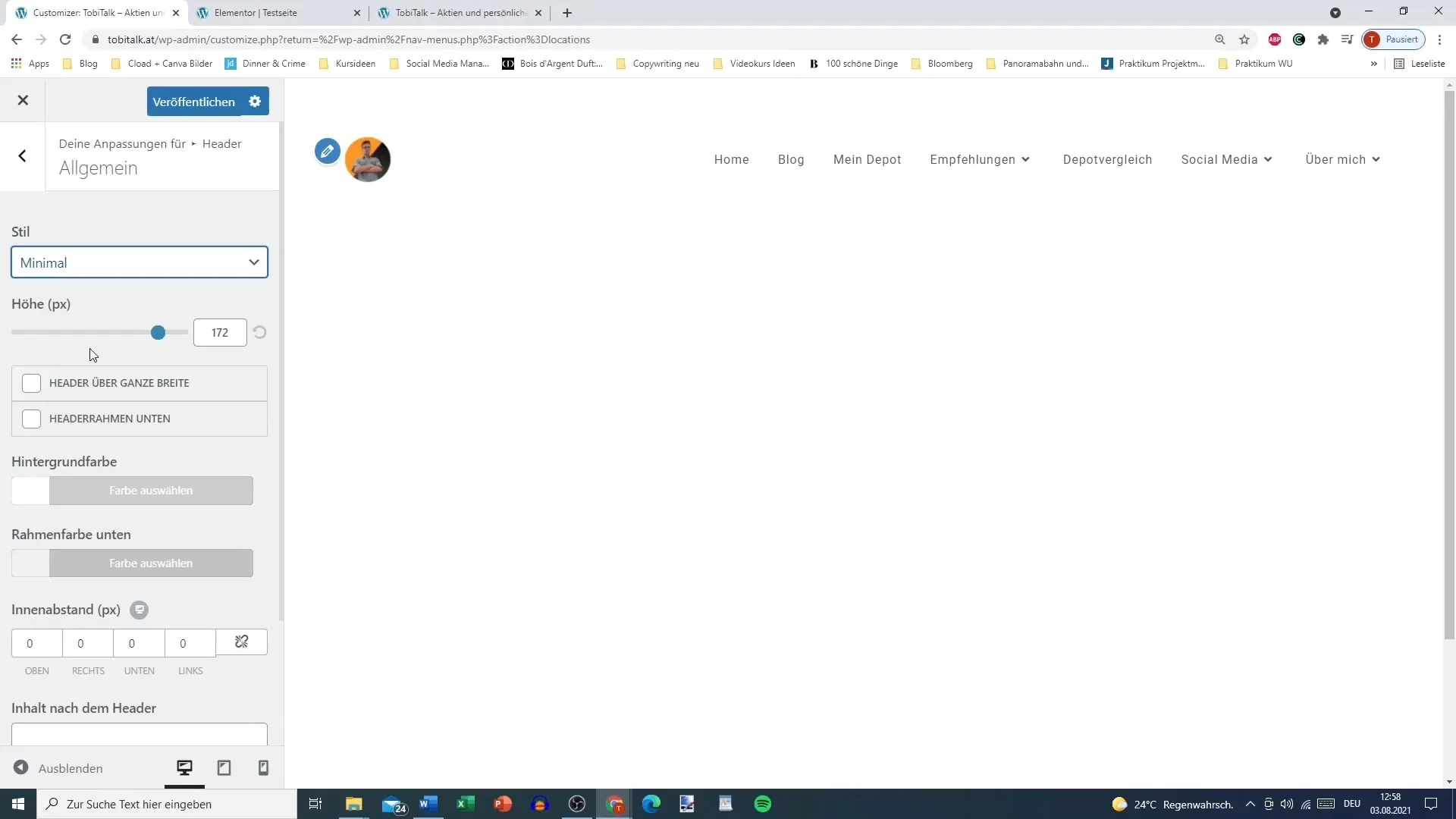
5. Iestatiet rāmi un atstarpes
Jums ir iespēja galvenei pievienot rāmi. Pārliecinieties, ka esat iestatījis apmales krāsu, lai to vizuāli izceltu. Arī iekšējo atstarpi mērogot pēc savām vēlmēm.
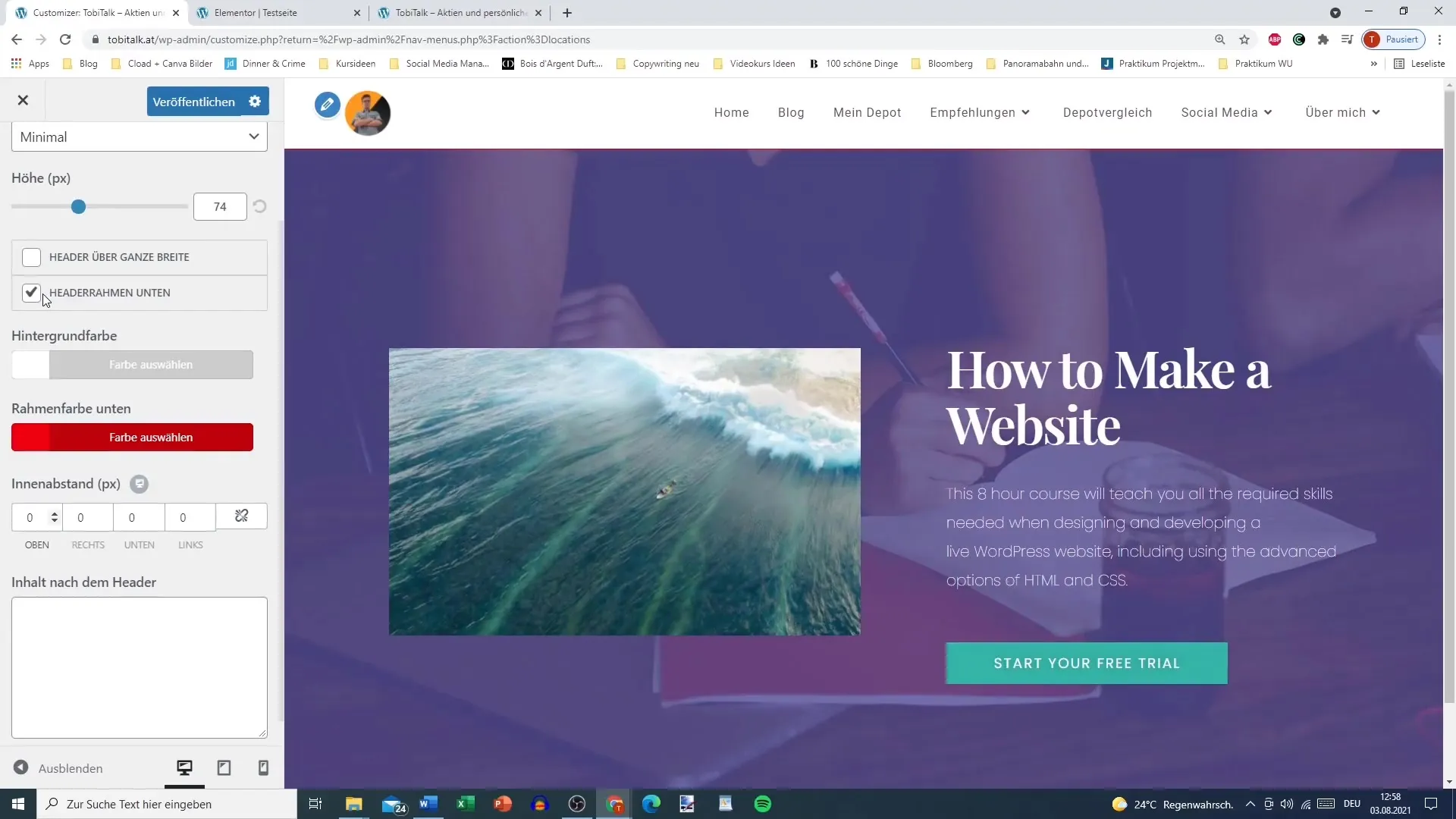
6. noformējiet mobilo izvēlni
Liela uzmanība jāpievērš jūsu vietnes mobilajai versijai. Noklikšķiniet uz mobilās izvēlnes, lai veiktu iestatījumus īpaši viedtālruņiem un planšetdatoriem. Šeit varat arī pielāgot izvēlnes stilus.
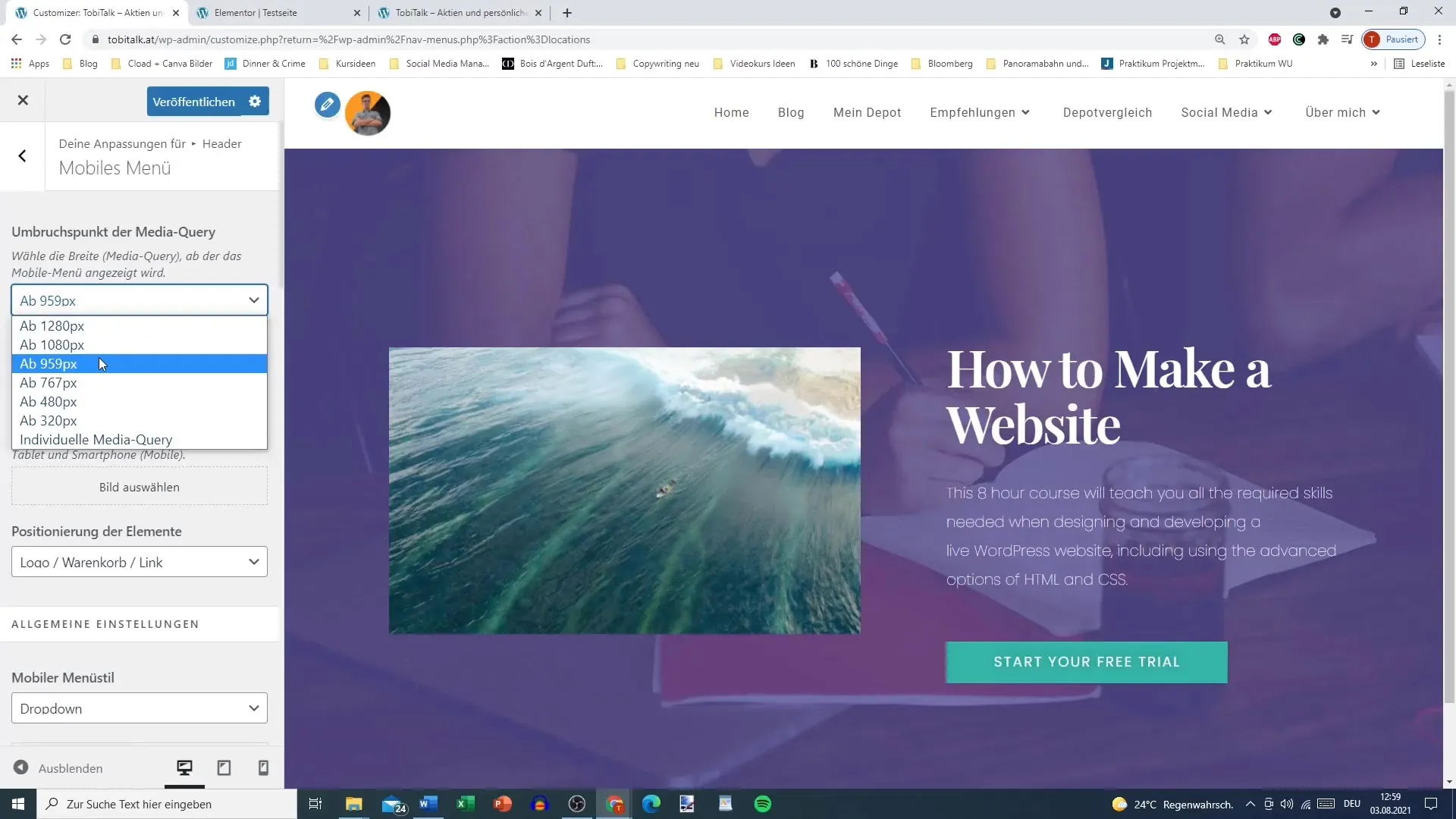
7. Izvēlnes pozīcija un nolaižamās opcijas
Izvēlieties izvēlnes pozīciju (pa kreisi, pa vidu vai pa labi) un pielāgojiet izlaišanas opcijas. Tas padarīs jūsu izvēlni vēl pārskatāmāku un lietotājam ērtāku.
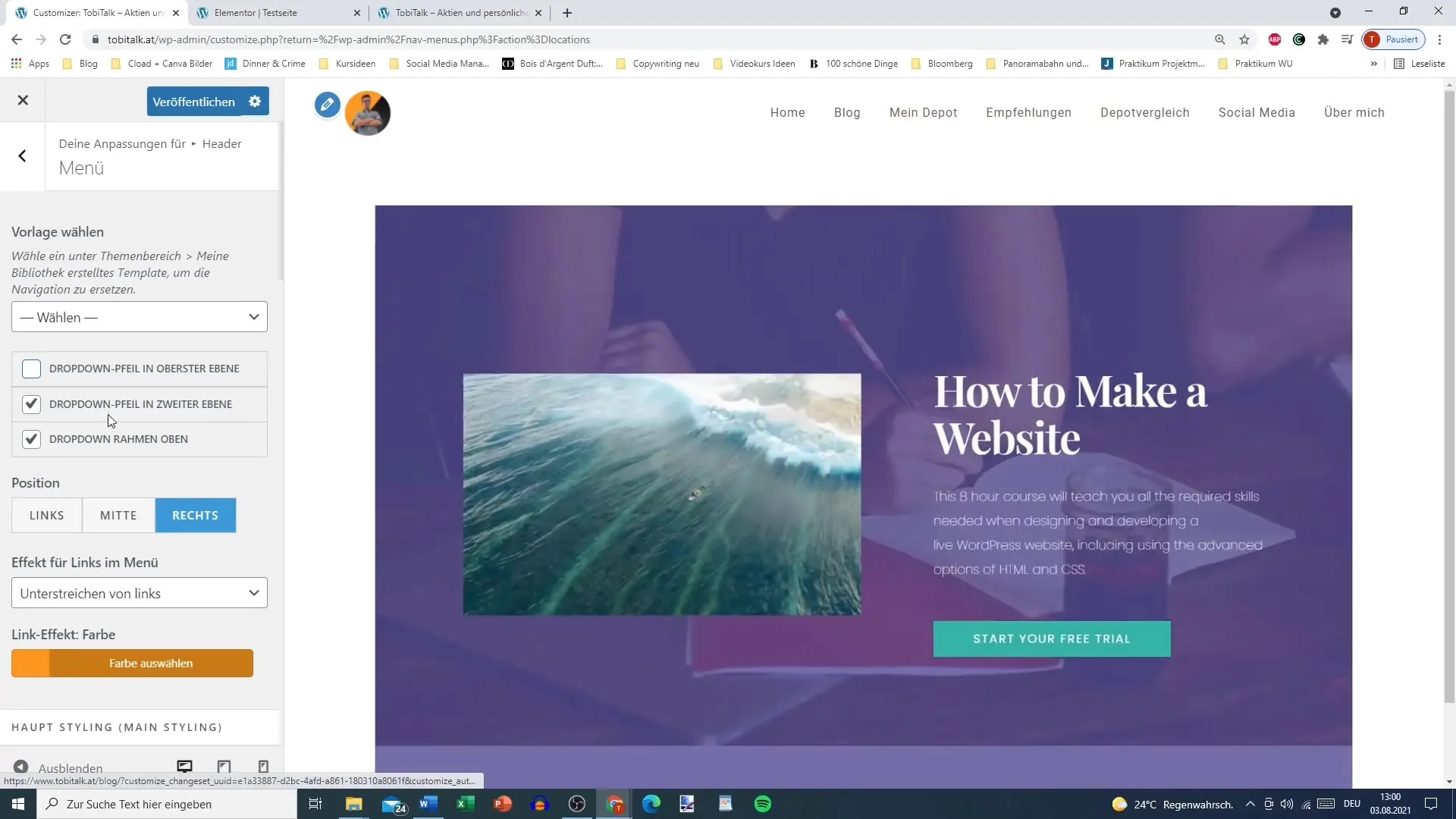
8. Ievietot izvēlnes efektus
Lai padarītu izvēlni pievilcīgāku, var izvēlēties dažādus efektus, piemēram, pasvītrojumu vai izcelšanu. Šie efekti palīdz parādīt apmeklētājiem, kur viņi atrodas tīmekļa vietnē.
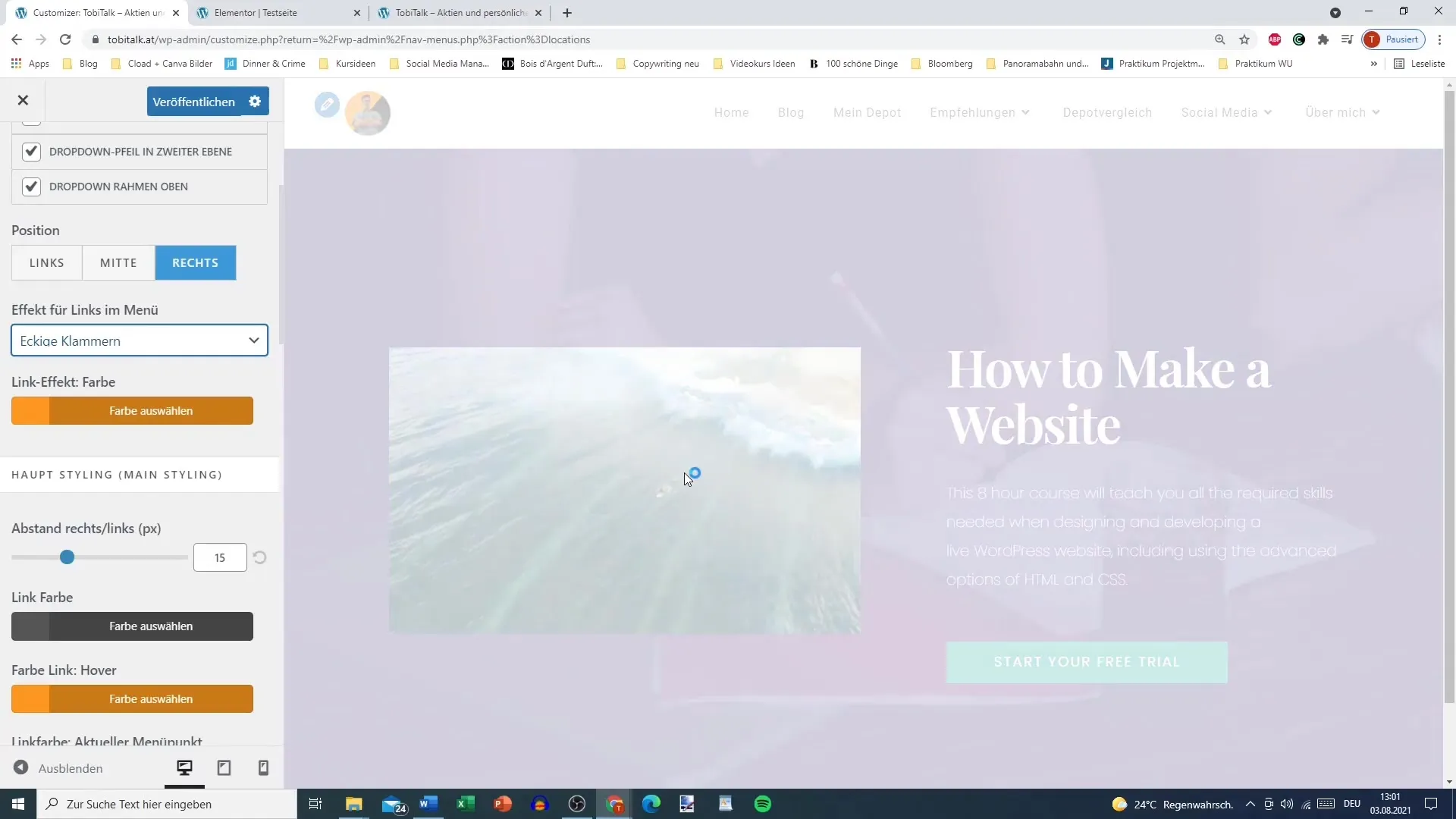
9. Krāsu un atstarpju pielāgošana
Eksperimentējiet ar dažādām izvēlnes fona un saišu krāsām. Var pielāgot arī atstarpes starp atsevišķiem izvēlnes elementiem, lai radītu harmonisku kopējo izskatu.
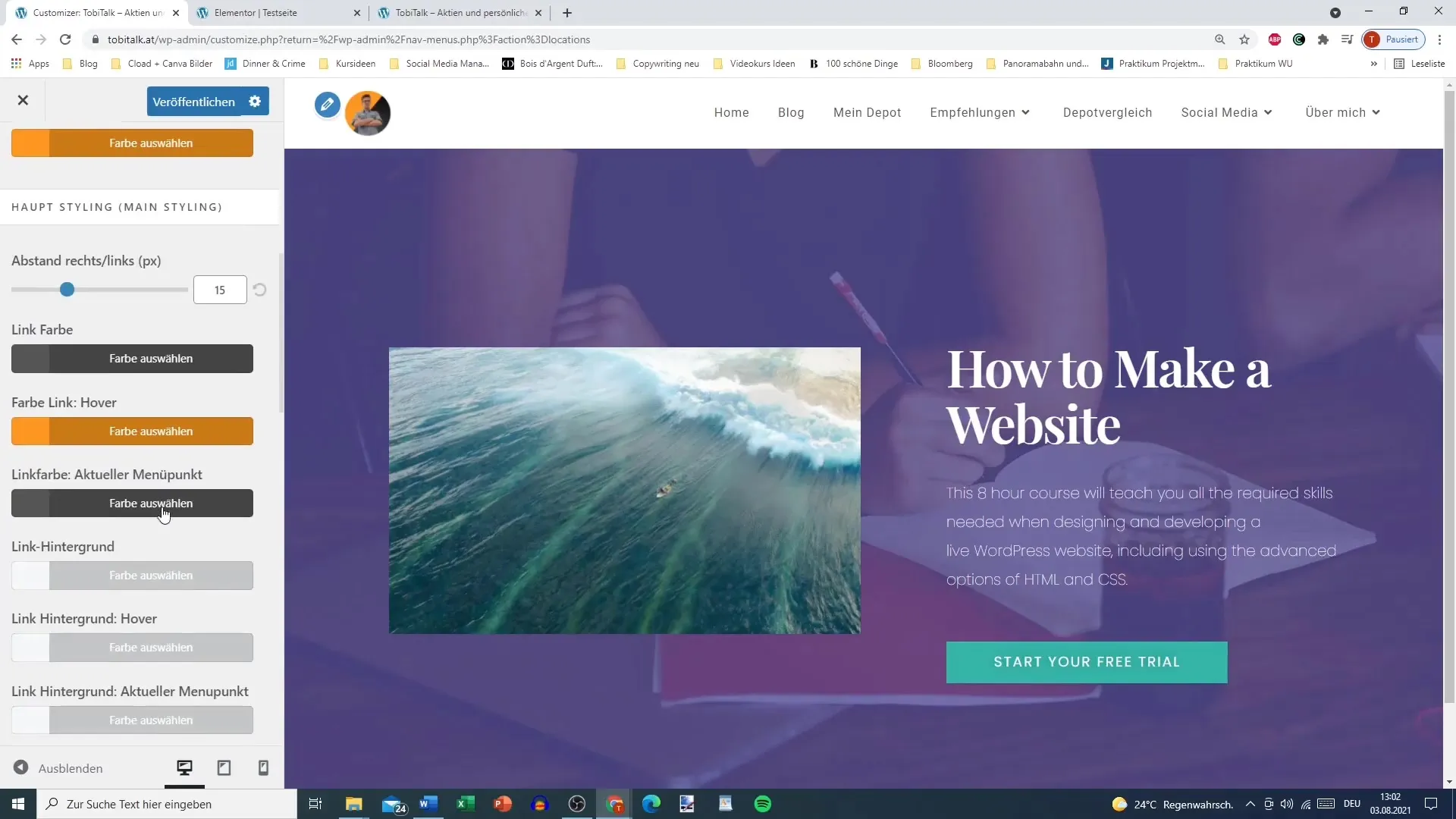
10. pabeidziet un pārbaudiet izvēlni
Kad esat veicis visus vajadzīgos pielāgojumus, izvēlne jāpārbauda tīmekļa vietnes priekšējā daļā. Pārbaudiet, vai viss izskatās tā, kā esat to iedomājies, un vai lietotāja norādījumi ir intuitīvi.
Kopsavilkums
Šajā rokasgrāmatā esat uzzinājuši, kā efektīvi noformēt savas WordPress vietnes izvēlni, izmantojot Elementor. Sākot ar galvenes pamatnosacījumiem un beidzot ar pielāgojumiem mobilajām ierīcēm un vizuālajiem efektiem, jums tika sniegti visi nepieciešamie rīki un padomi, lai izveidotu pievilcīgu un funkcionālu izvēlni. Eksperimentējiet ar krāsām un stilu, lai atrastu savām vajadzībām atbilstošu izvēlni!
Biežāk uzdotie jautājumi
Kā es varu piekļūt izvēlnei pielāgojumuprogrammā? Jūs varat atvērt pielāgojumu programmu WordPress vadības panelī sadaļā Dizains un pēc tam izvēlēties cilni Header.
Vai es varu pielāgot izvēlni arī mobilajām ierīcēm?Jā, jums ir iespēja veikt īpašus mobilās izvēlnes iestatījumus.
Vai izvēlnei ir iepriekš noteiktas stila opcijas? Jā, pielāgojumu programmā varat izvēlēties dažādas stila opcijas, piemēram, caurspīdīgu un normālu.
Cik svarīgi ir izvēlnes krāsu un atstarpju pielāgojumi? Šie iestatījumi ir ļoti svarīgi, lai nodrošinātu pievilcīgu un lietotājam draudzīgu dizainu.
Vai es varu pielāgot izvēlnes efektus? Jā, jūs varat izvēlēties dažādus efektus, piemēram, pasvītrojumu un izcelšanu, lai vizuāli uzlabotu savu izvēlni.


